
- •Зам. Директора по ур
- •Практическая работа 1. Информационные и образовательные ресурсы. Работа с программным обеспечением.
- •Инструкция по охране труда при работе на видеодисплейных терминалах (вдт) и персональных электронно-вычислительных машинах (пэвм)
- •1. Общие требования безопасности
- •2. Требования безопасности перед началом работы
- •3.Требования безопасности во время работы
- •4. Требования безопасности в аварийных ситуациях
- •5. Требования безопасности по окончании работы
- •Ход выполнения практической работы
- •1. Включение пк под собственным паролем студентов:
- •2. Включение пк локально (без доступа к сети нмк)
- •3. Изучение информационных ресурсов нмк
- •4. Доступ к ресурсам электронной страницы нмк
- •5. Порядок выключения пк.
- •6. Доступ к информационным ресурсам через пк библиотеки
- •Практическая работа 2. Операционная система. Сетевые операционные системы. Графический интерфейс пользователя Пояснительная часть
- •Интерфейс пользователя
- •Управление Windows
- •Рабочий стол
- •Специальные папки Рабочего стола
- •Панель задач
- •Окна Windows
- •Панели инструментов
- •Запуск и завершение программ
- •Подготовка к выключению компьютера
- •Действия при "зависании" компьютера
- •Практическая работа 3 Программное и аппаратное обеспечение компьютерных сетей. Понятие о системном администрировании. Разграничение прав доступа в сети. Подключение пк к сети Пояснительная записка
- •Файловая система
- •Основные операции с объектами Запуск программ
- •Поиск файлов
- •Создание ярлыка
- •1 Способ
- •2 Способ
- •1 Способ
- •2 Способ
- •Создавать ярлыки можно различными способами.
- •Основные сочетания клавиш
- •Контрольные вопросы по практической работе
- •Практическая работа 4. Защита информации, антивирусная защита. Эксплуатационные требования к компьютерному рабочему месту.
- •План практического занятия
- •Пояснительная записка
- •Информационная безопасность
- •Антивирусная программа
- •Политика безопасности
- •Ход выполнения практической работы
- •Практическая работа 5. Создание архива данных. Извлечение данных из архива. Запись информации на компакт-диски различных видов. Создание архива данных. Извлечение данных из архива.
- •Задания на закрепление
- •Запись информации на компакт-диски различных видов
- •Откройте Мой компьютер Диск 3,5 (a:)
- •Дополнительный материал
- •1 Основные понятия
- •2 Устройство и форматы лазерных дисков
- •3 Принципы чтения и записи на лазерные диски
- •Практическая работа 6 Поисковые системы. Создание ящика электронной почты и настройка его параметров. Формирование адресной книги. Поисковые системы.
- •1. Поиск информации в сети Интернет
- •2. Задания для выполнения практической работы
- •Ответить на контрольные вопросы
- •Создание ящика электронной почты и настройка его параметров. Формирование адресной книги.
- •Подготовка к работе
- •2. Контрольные вопросы
- •3. Задания на выполнение практической работы
- •Практическая работа 7. Изучение интерфейса текстового процессора ms Word
- •Ход работы
- •Установить параметры страницы
- •Как использовать линейки для форматирования абзаца
- •Практическая работа 8. Работа с блоками в текстовом документе. Редактирование и форматирование текста в соответствии с требованиями по оформлению текстовой документации.
- •Ход урока
- •Практическая работа 9. Работа с таблицами. Вставка различных объектов в текстовый документ. Использование формульного редактора
- •I. Работа с таблицами
- •I. Верхние и нижние колонтитулы
- •II. Вставка номеров страниц
- •III. Вставка картинок Как вставить в документ рисунок
- •Как можно перемещать рисунок по документу и изменять его размеры
- •Как можно заставить текст «обтекать» рисунок
- •IV. Как использовать в документе объекты
- •V. Как использовать в документе надписи
- •VI. Как вставить в документ текущее время и дату
- •Использование формульного редактора Как использовать математическую символику в документах
- •Порядок работы
- •Практическая работа 10. Работа со списками, колонками, сносками в текстовом в текстовом процессоре Word Ход работы
- •Работа со списками
- •Можно добавить к нумерованному или маркированному списку новые пункты, выполнив для этого указанные ниже действия :
- •Работа со сносками
- •III Оформление колонок
- •Копирование текста методом перетаскивания
- •Копирование текста методом перетаскивания
- •Копирование текста методом перетаскивания
- •Копирование текста методом перетаскивания
- •Копирование текста методом перетаскивания
- •Копирование текста методом перетаскивания
- •Образец текста
- •Практическая работа 11. Использование стилей в документе. Создание авто оглавления
- •I. Как и для чего использовать стили оформления
- •II. Методика работы со стилями
- •Как оформлять заголовки разделов документа
- •Как составить оглавление документа
- •Практическая работа 12. Программа Microsoft Office Publisher. Создание публикаций.
- •Где используется Publisher?
- •Интерфейс Publisher
- •2.1. Запуск Publisher
- •2.2. Рабочая область в Publisher
- •3. Добавление, перемещение и форматирование текста
- •3.1. Добавление текста
- •3.2. Работа с текстовым полем
- •4 . Добавление, перемещение и форматирование рисунков
- •4.1. Форматирование рисунков
- •5. Изменение фона публикации.
- •Практическое задание
- •Контрольные вопросы
- •Практическое задание
- •Редактирование данных
- •Абсолютная и относительная адресация при работе с формулами
- •Закрепление материала
- •Практическая работа 14. Использование функций Microsoft Excel
- •Основные математические функции
- •Опорный конспект назначений функций
- •Тригонометрические функции.
- •Практическая работа 15. Табулирование и построение графиков. Деловая графика Использование графики
- •Виды используемых диаграмм
- •Ход работы
- •Практическая работа 16 Решение уравнений
- •Практическая работа 17 . Организация баз данных и систем управления базами данных. Субд ms Access. Создание простейшей базы данных.
- •Ход работы
- •Ход работы
- •Редактирование и модификация таблиц базы данных в субд Microsoft Access.
- •Ход работы
- •Ход работы
- •Практическая работа 18. Виды и способы организации запросов. Создание форм и отчетов.
- •Ход работы
- •Ход работы
- •Ход работы
- •Ход работы
- •Ход работы
- •Ход работы
- •Практическая работа № 19. Представление о программных средах компьютерной графики и черчения, мультимедийных средах. Создание мультимедийной презентации
- •Дополнительные задания
- •Практическая работа 20. Средства создания и сопровождения сайта (средствами Microsoft Publisher 2003) Практическая часть
- •Задание на закрепление
- •Домашнее задание
- •Список используемых источников
- •Практическая работа 21. Организация форумов, общие ресурсы в сети Интернет
- •1. Браузеры
- •2. Задания на выполнение практической работы
- •3. Контрольные вопросы
- •Практическая работа 22. Использование тестирующих систем в учебной деятельности.
- •Список использованных источников
- •Практическая работа 23. Возможности программного обеспечения для организации коллективной деятельности в кс. Сетевое по для организации коллективной деятельности
- •1. Коллективные сетевые сервисы в Интернете
- •2. Пример работы в телеконференции на основе Skype
5. Порядок выключения пк.
Выбрать на Панели задач кнопку Пуск, Завершение работы, Завершение сеанса или Завершение работы.
6. Доступ к информационным ресурсам через пк библиотеки
Экскурсия (для ознакомления с возможностями доступа к информационным ресурсам учебного заведения через ПК библиотеки НМК).
Практическая работа 2. Операционная система. Сетевые операционные системы. Графический интерфейс пользователя Пояснительная часть
Операционная система — это набор программ, обеспечивающий организацию вычислительного процесса на ЭВМ. Основные задачи ОС следующие:
увеличение пропускной способности ЭВМ (за счет организации непрерывной обработки потока задач с автоматическим переходом от одной задачи к другой и эффективного распределения ресурсов ЭВМ по нескольким задачам);
уменьшение времени реакции системы на запросы пользователей пользователями ответов от ЭВМ;
упрощение работы разработчиков программных средств и сотрудников обслуживающего персонала ЭВМ (за счет предоставления им значительного количества языков программирования и разнообразных сервисных программ).
На уроках мы будем использовать операционную систему Windows.
После загрузки операционной системы запускается Office и появляется рабочий стол. Рассмотрим элементы рабочего стола.
Интерфейс пользователя
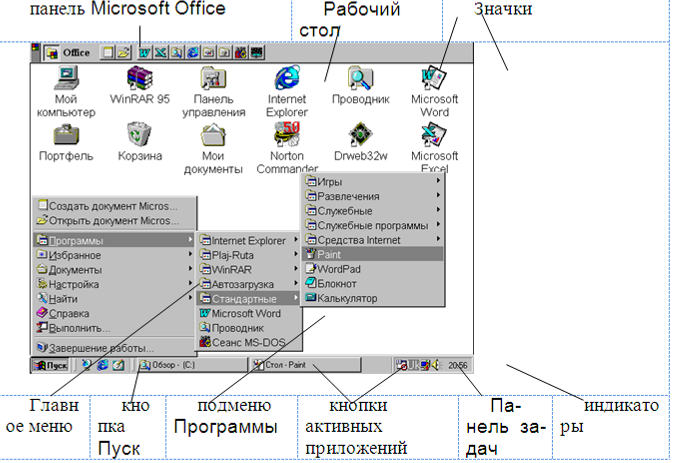
Управление Windows
Windows рассчитана на работу в первую очередь с мышью; альтернативным способом управления является клавиатура. На экране указатель мыши чаще всего имеет вид широкой стрелки, направленной влево, которая перемещается на экране при движении мыши.
Основные действия с использованием мыши:
Щелчок мышью – кратковременное нажатие кнопки мыши (по умолчанию – левой);
Двойной щелчок – двойное кратковременное нажатие кнопки мыши с малым интервалом между нажатиями;
Перетягивание – перемещение мыши при нажатой левой кнопке.
Запуск и завершение Windows
ОС Windows запускается автоматически при включении компьютера. После проверки аппаратуры, на экране появляется сообщение «Starting Windows…», а затем заставка с логотипом системы. Далее, в зависимости от обстановки на вашем компьютере, могут следовать заставки сети, запрос на ввод пароля, репортаж о подключении сетевых дисков и т.п. Процесс загрузки завершается появлением на экране Рабочего стола с панелью задач.
Для завершения работы Windows необходимо выбрать пункт Главного меню Завершение работы… На экране появится диалоговое окно с полями выбора. Активизируйте нужную радиокнопку и нажмите кнопку Да. Собираясь выключить компьютер, обязательно дождитесь разрешающего сообщения на экране.
Рабочий стол
Основную
часть экрана Windows занимает Рабочий
стол. На нем располагаются значки
объектов:
папок, дисков, программ и др. Если значок
имеет метку
![]() ,
то это значок ярлыка.
Ярлык –
ссылка на объект, расположенный не на
Рабочем столе, а в какой-то папке. Один
объект может иметь несколько ярлыков,
расположенных в различных папках. Значки
объектов, расположенных непосредственно
на Рабочем столе, не имеют таких меток.
При двойном щелчке на значке объекта
открывается окно этого объекта. При
двойном щелчке на ярлыке открывается
окно объекта, на который ссылается
ярлык.
,
то это значок ярлыка.
Ярлык –
ссылка на объект, расположенный не на
Рабочем столе, а в какой-то папке. Один
объект может иметь несколько ярлыков,
расположенных в различных папках. Значки
объектов, расположенных непосредственно
на Рабочем столе, не имеют таких меток.
При двойном щелчке на значке объекта
открывается окно этого объекта. При
двойном щелчке на ярлыке открывается
окно объекта, на который ссылается
ярлык.
